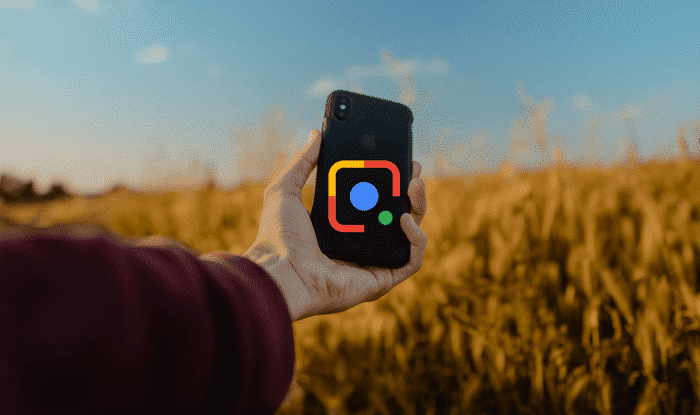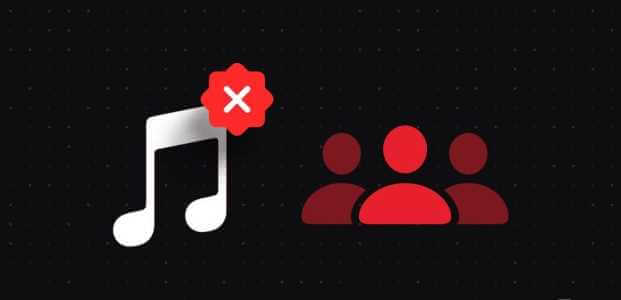Mengambil tangkapan layar memungkinkan Anda menangkap informasi spesifik untuk disimpan atau dibagikan dengan orang lain. Tetapi bagaimana jika iPhone Anda gagal mengambil tangkapan layar? Berikut adalah cara untuk memperbaiki tangkapan layar yang tidak berfungsi di iPhone. Saat tangkapan layar berhenti berfungsi di iPhone, Anda mungkin perlu Perekaman Layar ke telepon lain dan membagikannya. Ini memakan waktu dan bukan metode yang nyaman.

1. Ambil tangkapan layar di IPHONE
Kemampuan untuk mengambil tangkapan layar tergantung pada model iPhone. Jika Anda meningkatkan dari iPhone 7 atau iPhone 8 ke model yang lebih baru, trik lama untuk mengambil tangkapan layar tidak akan berfungsi.
Pada model iPhone dengan ID Wajah, Anda perlu menekan tombol Samping dan tombol Volume Naik secara bersamaan. Lepaskan dengan cepat, dan gambar mini layar akan muncul di bagian bawah.
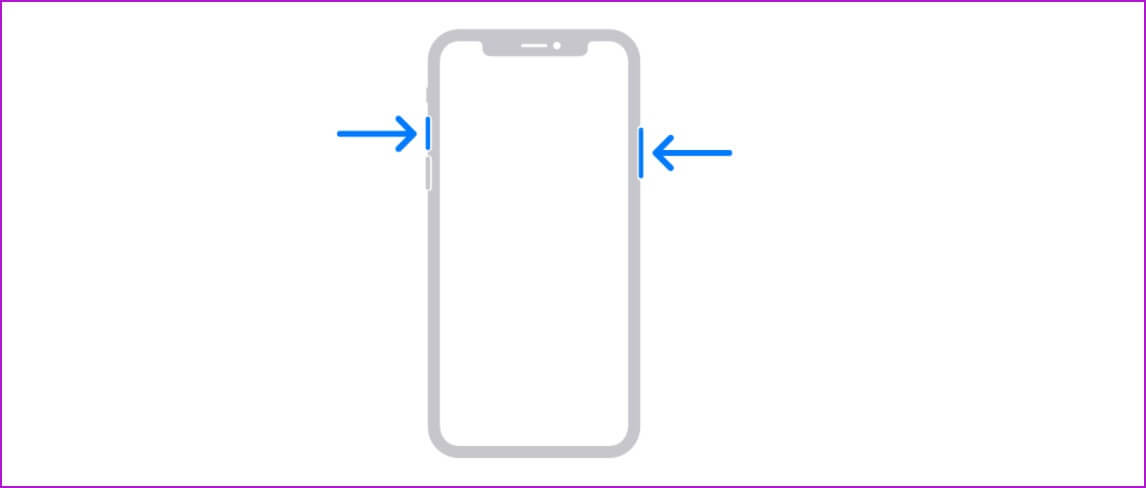
Jika Anda masih menggunakan model iPhone dengan tombol beranda, Anda harus menekan tombol samping dan tombol beranda secara bersamaan untuk mengambil tangkapan layar.
Saat pengguna meningkatkan dari iPhone lama ke model iPhone berbasis gerakan baru, mereka terus menekan tombol yang salah untuk mengambil tangkapan layar.
2. Tekan tombol yang diperlukan secara bersamaan
Kami telah melihat banyak pengguna terus menekan tombol Daya dan Volume Naik pada waktu yang berbeda untuk mengambil tangkapan layar. Bergantung pada input, Anda akan berakhir dengan mengunci telepon atau meningkatkan volume.
Anda perlu menekan tombol yang diperlukan secara bersamaan dan dengan cepat melepaskannya untuk mengambil tangkapan layar dengan sukses.
3. Mulai ulang IPHONE
Jika iPhone Anda tidak merespons input Anda, maka Anda perlu memaksa restart iPhone Anda.
Tekan dan lepaskan dengan cepat tombol Volume Naik, lakukan hal yang sama dengan tombol Volume Turun, lalu tekan dan tahan tombol Daya. Lepaskan tombol saat logo Apple muncul.
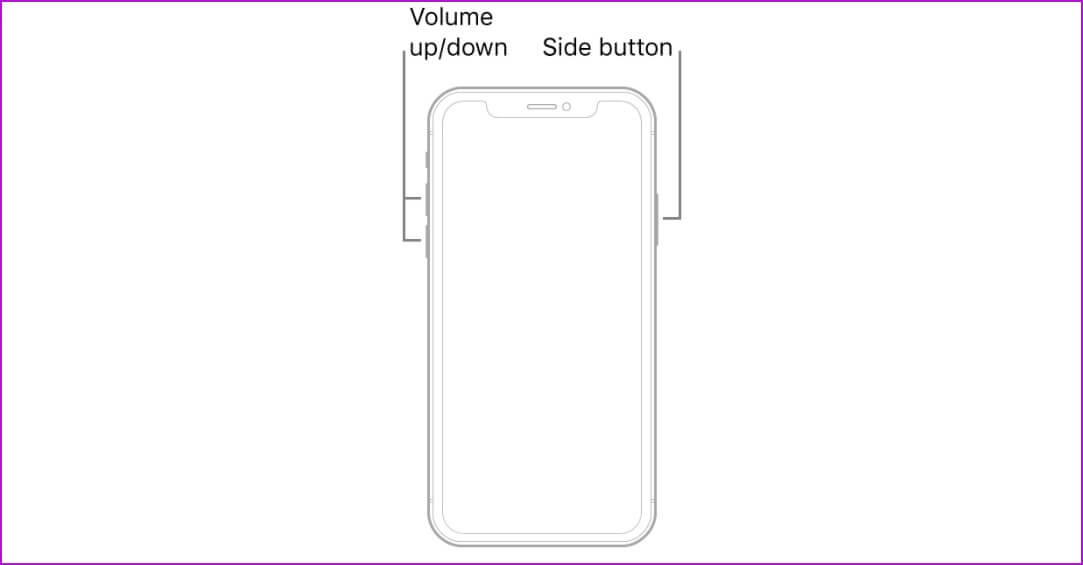
Tapi trik ini tidak akan bekerja untuk pengguna iPhone 7. Mereka perlu menekan dan menahan tombol volume bawah dan tombol power secara bersamaan untuk memaksa me-restart iPhone.
4. Periksa penyimpanan perangkat
apakah kamu berurusan dengan Ruang penyimpanan rendah di iPhone? Anda mungkin dapat mengambil tangkapan layar, tetapi hal yang sama tidak akan muncul di aplikasi Foto.
Anda perlu memeriksa dan mengoptimalkan ruang penyimpanan perangkat yang tersisa di iPhone Anda.
Perlengkapan 1: Buka Pengaturan di iPhone.
Perlengkapan 2: Buka menu Umum dan pilih Penyimpanan iPhone.
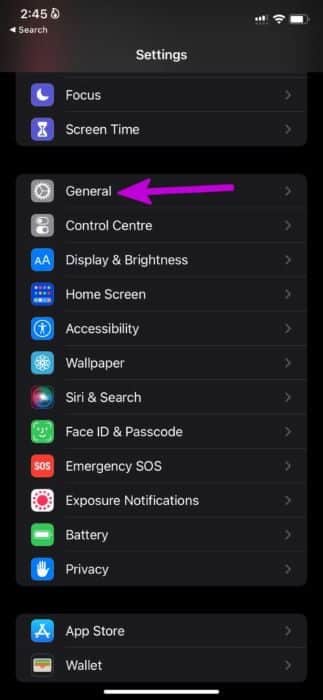
3: Periksa ruang penyimpanan yang tersisa, dan jika Anda sudah kehabisan penyimpanan, Anda dapat mengaktifkan pengoptimalan foto untuk mengunggah media ke platform iCloud.
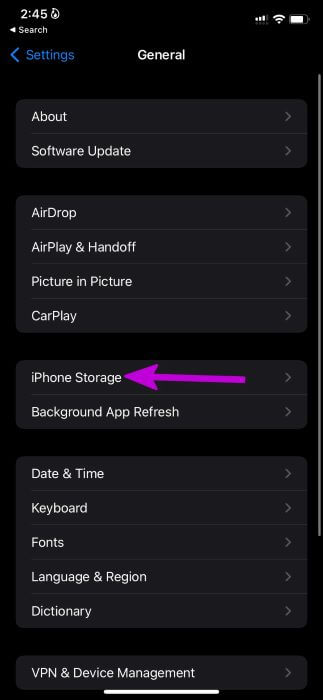
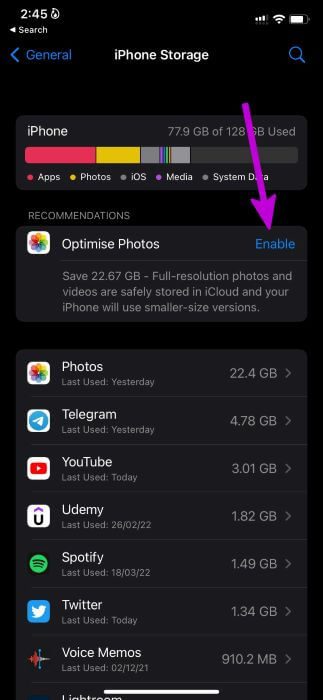
5. Tangkapan layar tidak akan berfungsi di beberapa aplikasi
Layanan streaming video seperti Netflix, Prime Video, dll. menonaktifkan fungsionalitas tangkapan layar aplikasi. Secara teknis, Anda masih dapat mengambil tangkapan layar, tetapi itu hanya akan datang dengan layar hitam.
Perusahaan menerapkan praktik semacam itu untuk mencegah orang mencuri konten mereka. Anda tidak perlu heran jika tidak melihat apa pun saat mengambil tangkapan layar di Netflix.
6. Periksa tombol fisik
Apakah ini berfungsi dengan tombol home atau volume yang rusak di iPhone? Apa pun trik yang Anda coba, Anda tidak akan dapat mengambil tangkapan layar di iPhone. Masalahnya mungkin muncul setelah Anda secara tidak sengaja menjatuhkan iPhone ke permukaan yang keras.
Apple menawarkan cara lain untuk mengambil tangkapan layar juga. Anda perlu menggunakan sentuhan bantu untuk mengaktifkan fungsi tangkapan layar.
Perlengkapan 1: Buka Pengaturan di iPhone.
Perlengkapan 2: Buka menu aksesibilitas.
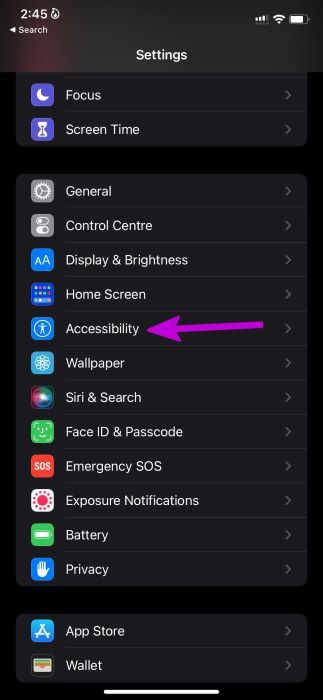
3: Pilih Sentuh dan aktifkan AssistiveTouch dari menu berikut.
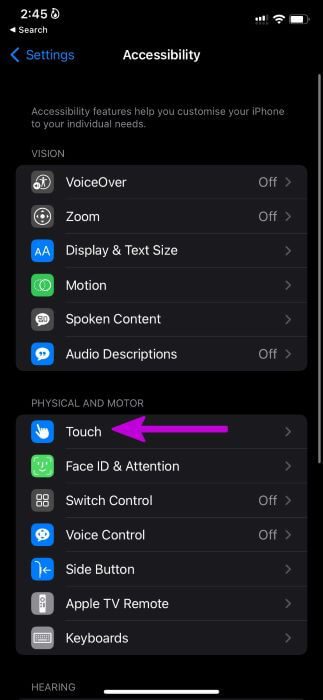
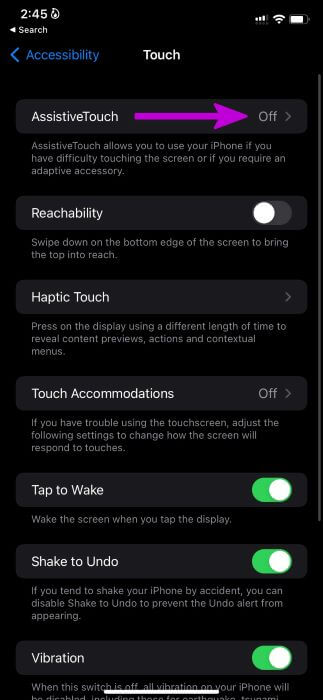
Anda akan melihat ikon AssistiveTouch default muncul di iPhone. Menu terdiri dari fungsi screenshot juga. Kapan pun Anda ingin mengambil tangkapan layar, Anda dapat mengetuk AssistiveTouch dan memilih tangkapan layar.
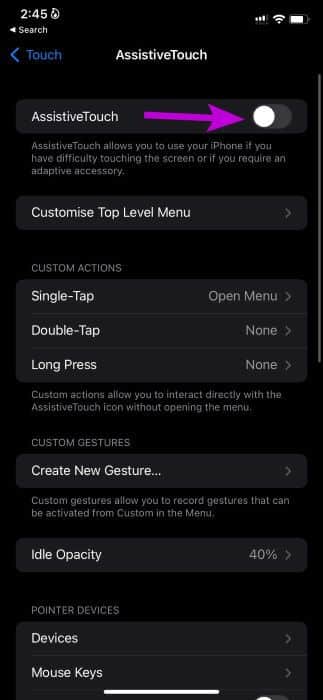
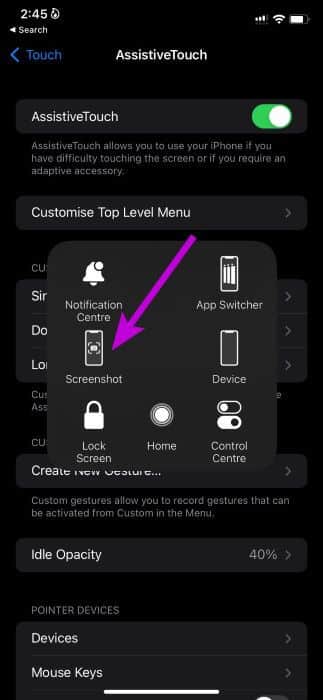
Anda tidak perlu lagi mengandalkan tombol fisik untuk mengambil screenshot di iPhone Anda.
7. Gunakan gerakan untuk mengambil tangkapan layar
Beberapa mungkin tidak suka agar AssistiveTouch tetap aktif sepanjang waktu. Ini adalah gangguan konstan pada layar iPhone. Anda juga dapat menggunakan gerakan untuk mengambil tangkapan layar di iPhone Anda. Begini caranya.
Perlengkapan 1: Buka Pengaturan di iPhone.
Perlengkapan 2: Buka Aksesibilitas dan pilih Sentuh.
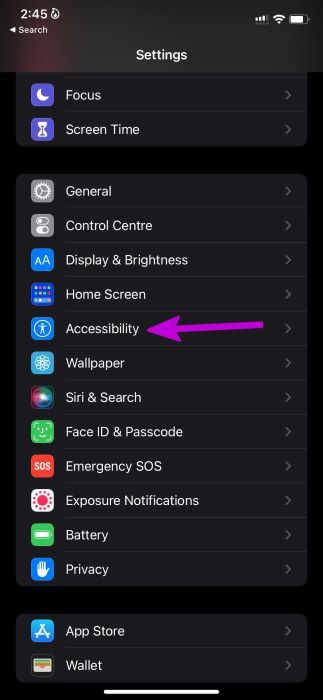
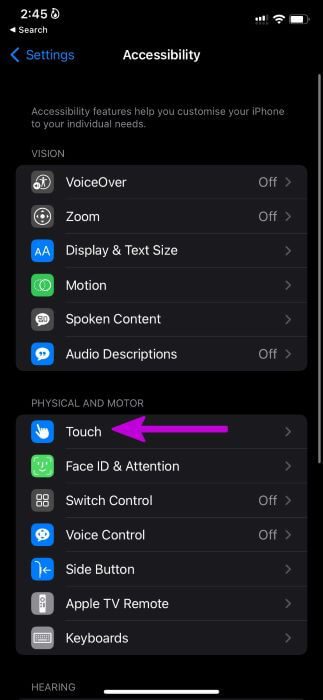
3: Gulir ke bawah dan pilih Kembali Ketuk.
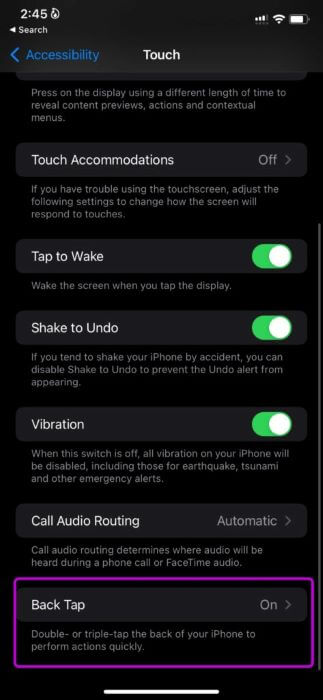
Perlengkapan 4: Pilih Ketuk Dua Kali atau Ketuk Tiga Kali dan minta isyarat untuk mengambil tangkapan layar dari daftar berikut.
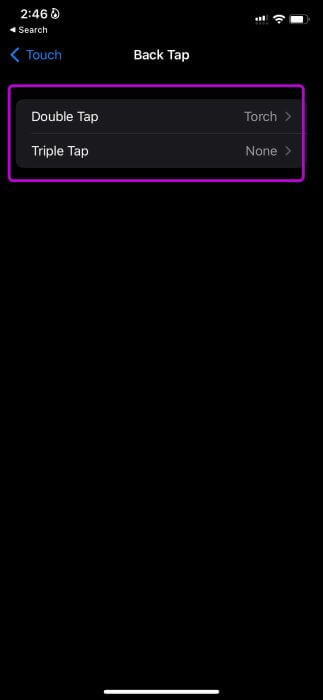
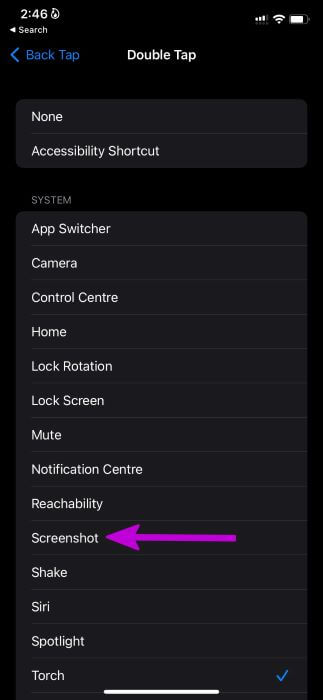
Sekarang Anda cukup mengetuk dua kali atau ketuk tiga kali di bagian belakang untuk mengambil tangkapan layar di iPhone Anda.
Mulai ambil tangkapan layar di IPHONE
Sangat mudah untuk mengambil tangkapan layar di iPhone. Fungsi yang tidak berfungsi di iPhone dapat memaksa Anda menggunakan metode yang tidak biasa untuk menyelesaikan pekerjaan. Apa trik untuk memperbaiki tangkapan layar yang tidak berfungsi di iPhone? Bagikan hasil Anda di komentar di bawah.